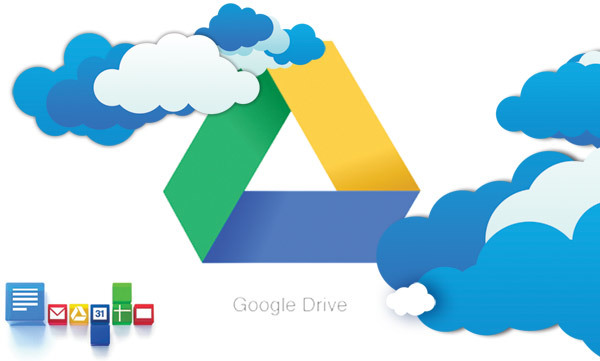
Contents
Lưu trữ đám mây là công cụ hữu ích giúp bạn lưu trữ cũng như quản lý dữ liệu hiệu quả. Nếu bạn đang thắc mắc cách sử dụng lưu trữ đám mây như thế nào, hãy tham khảo hướng dẫn sử dụng hiệu quả dưới đây.
1. Tại sao cần tìm hiểu cách sử dụng lưu trữ đám mây?
Hiện nay, lưu trữ đám mây đã là công cụ khá phổ biến với những người sử dụng công nghệ. Đây là một trong những giải pháp tối ưu cho quá trình xử lý công việc, giúp bạn tăng năng suất và hiệu quả làm việc. Công cụ lưu trữ trực tuyến này cũng cho phép bạn làm việc hiệu quả ở bất cứ đâu chỉ cần có kết nối internet.
Bên cạnh đó, việc sử dụng dịch vụ lưu trữ đám mây cũng giúp bạn tiết kiệm chi phí để nâng cấp, sửa chữa và bảo dưỡng phẩn mềm. Chính vì thế, việc tìm hiểu cách sử dụng lưu trữ đám mây rất quan trọng, giúp bạn quản lý dữ liệu một cách tối ưu nhất.
2. Cách sử dụng lưu trữ đám mây như thế nào?
Với tính tiện ích cao, những dịch vụ lưu trữ đám mây được sử dụng phổ biến với nhiều công cụ hữu dụng. Để giúp bạn tìm hiểu cách sử dụng lưu trữ đám mây, bài viết sẽ hướng dẫn cách sử dụng lưu trữ đám mây trên một số công cụ lưu trữ.
- Lưu trữ trên Google Drive
Đây là một trong những dịch vụ lưu trữ đám mây thông dụng được nhiều người biết đến, với những ứng dụng và ưu điểm tuyệt vời giúp đây là dịch vụ được nhiều người sử dụng. Đặc biệt, công cụ này sở hữu bộ nhớ lên đến 15Gb giúp bạn có thể lưu trữ thoải mái dữ liệu, tệp tin.
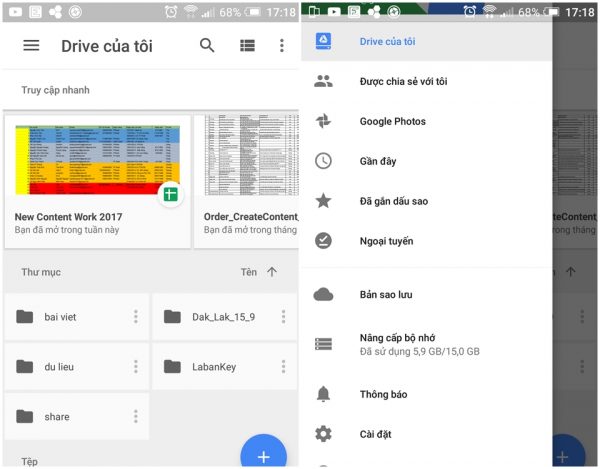
Lưu trữ dữ liệu trên dịch vụ đám mây thuận tiện rất nhiều
Việc lưu trữ dữ liệu trên Google Drive cũng khá đơn giản. Bạn chỉ cần truy cập vào đường links của Google Drive thông qua tài khoản Google và sau đó đăng nhập tài khoản Google của mình để Giao diện Google Drive xuất hiện. Để tải thư mục lên, bạn nhấn vào phần Drive của tôi. Tại đây sẽ có nhiều chọn lựa cho bạn như: tạo thư mục mới, tải lên tệp, tải lên thư mục.
- Lưu trữ đám mây Mega
Để sử dụng dịch vụ, bạn cần tạo tài khoản Mega. Bạn truy cập trang web của MEGA: https://mega.co.nz/. Nhấp vào Create Account (Tạo tài khoản). Điền vào tất cả các mục cần thiết. Hãy chắc chắn là bạn chọn một mật khẩu mạnh cho tài khoản của bạn vì mục đích cuối cùng là bạn muốn đưa ra một chút không rõ ràng về các tệp cá nhân của mình. Chọn ‘Create Account’ (Tạo tài khoản). Bạn sẽ nhận được một email xác nhận cho địa chỉ bạn nhập. Mở hộp thư đến và nhấp vào liên kết xác nhận để kích hoạt tài khoản của bạn.
Đăng nhập bằng tài khoản của bạn. Hãy chọn loại tài khoản tự do và bạn đã sẵn sàng để sử dụng.
Công cụ này lưu trữ tất cả các tệp của bạn dưới dạng thư mục. Nhấp vào lựa chọn ‘New folder’ (Thư mục mới) trong bảng điều khiển. Đặt tên cho thư mục theo ý bạn và nhấn ‘Create’ (Tạo). Sau đó, mở thư mục.
Tải tệp lên. Chọn ‘File upload’ (Tải tệp lên) hoặc ‘Folder Upload’ (Tải lên thư mục) trong bảng điều khiển. Chọn lựa chọn ‘File Upload’ để tải lên bất kỳ tệp đơn nào hoặc chọn ‘Folder Upload’ để tải lên một thư mục.
Để tải lên một thư mục, kích vào ‘Folder Upload’. Một hộp thoại sẽ hiển thị, chọn thư mục bạn muốn và nhấp ‘OK’.
- Lưu trữ trên One Drive
Là công cụ được đánh giá cao về tính năng tiện ích và ưu điểm tuyệt vời ,One Drive là một trong những dịch vụ được nhiều người sử dụng. Dịch vụ này cho phép bạn có thể truy cập chỉnh sửa tài liệu, lưu trữ, làm việc ngay trên thiết bị mà không nhất thiết phải đến công ty.
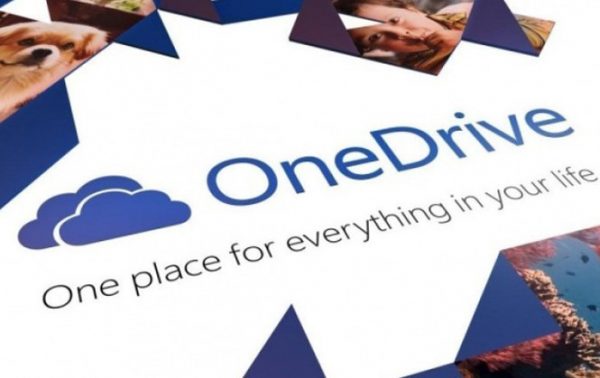
Dịch vụ đám mây : OneDrive
Bạn có thể lưu trữ trên One Drive với một vài thao tác đơn giản. Đầu tiên, bạn vào phần ứng dụng One Drive trên máy tính và mở thư mục bạn muốn tải lên. Sau đó bạn tải lên thư mục OneDrive, xác định loại dữ liệu bạn muốn lưu trữ, và sắp xếp sao cho phù hợp với các thư mục khác.
- Lưu trữ dữ liệu trên DropBox
Dịch vụ DropBox cho phép người dùng lưu trữ và sử dụng dữ liệu trực tuyến và hỗ trợ trên nhiều nền tảng như: Windows, Mac, linux,… Để có thể sử dụng dịch vụ này bạn chỉ cần chọn và nắm nội dung cần lưu trữ từ Desktop sau đó kéo thả vào trang web Dropbox là bạn đã có thể làm việc trên dịch vụ này rồi.
Có thể thấy, cách sử dụng lưu trữ đám mây khá đơn giản. Chỉ với một vài thao tác thực hiện, bạn đã có thể lưu trữ và quán lý dữ liệu an toàn và hiệu quả.
Có thể bạn quan tâm >> “Review” dịch vụ lưu trữ đám mây của google: Google Drive
